Alienware 34 QD Gaming Monitor felülvizsgálata: A végső játékélmény
Alienware 34 QD- játékmonitor felülvizsgálata Ha Ön hardcore gamer, akkor tudja, hogy mennyire fontos egy csúcsminőségű gaming monitor. Lépjen be az …
Cikk elolvasása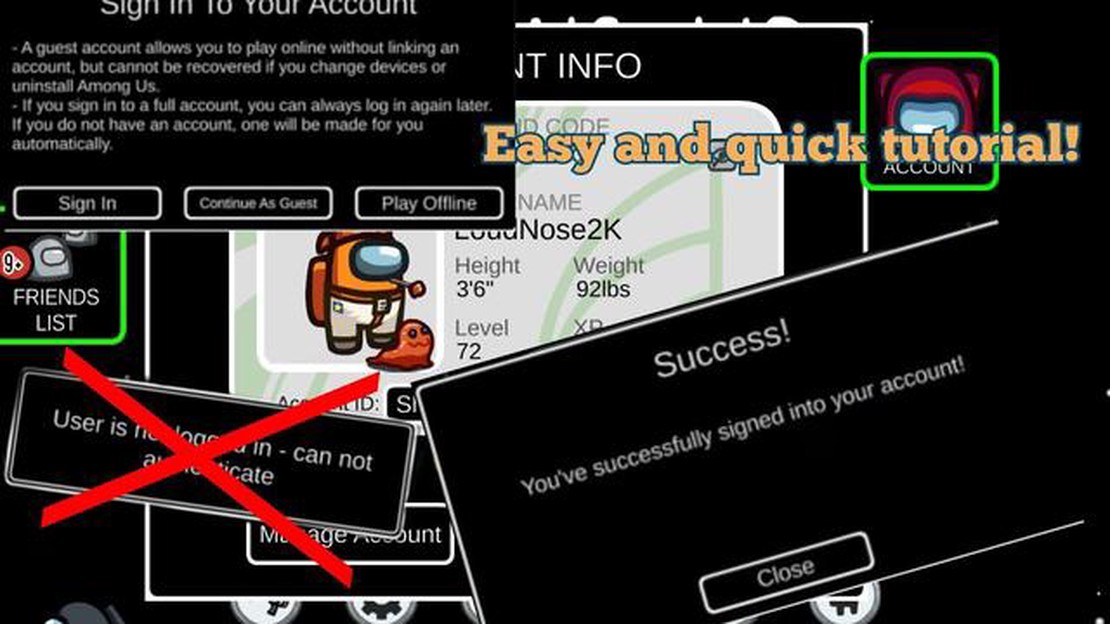
Az Among Us egy népszerű online multiplayer játék, amelyben egy űrhajó legénységének tagjaként vagy a küldetést szabotálni próbáló csalóként játszhatsz. Ahhoz, hogy teljes mértékben élvezhesd a játékot, be kell jelentkezned az Among Usba az általad preferált módszerrel. Akár PC-n, mobileszközön vagy konzolon játszol, ez a lépésről lépésre bemutatott útmutató végigvezet a folyamaton.
PC: Ahhoz, hogy bejelentkezz az Among Usba PC-n, először le kell töltened a játékot egy jó hírű forrásból, például a Steamről. A telepítés után nyisd meg a játékot, és kattints az “Online” gombra. Innen választhatsz, hogy a Google-fiókoddal, a Steam-fiókoddal, vagy az e-mail címed megadásával és egy jelszó létrehozásával jelentkezel be. Ha szükséges, ellenőrizd a fiókodat, és máris kezdhetsz játszani a barátaiddal vagy véletlenszerűen kiválasztott játékosokkal a világ minden tájáról!
Mobileszközök: Ha inkább mobileszközödön szeretnél játszani az Among Us játékkal, letöltheted a játékot az App Store-ból vagy a Google Play-ből. A telepítés után nyisd meg a játékot, és koppints az “Online” gombra. Onnan bejelentkezhetsz a Google-fiókoddal, az Apple ID-ddel, vagy létrehozhatsz egy fiókot az e-mail címed és jelszavad segítségével. A PC-s verzióhoz hasonlóan ellenőrizd a fiókodat, ha szükséges, és máris beléphetsz az Among Us világába.
Konzolok: Az Among Us különböző játékkonzolokon, például Xboxon és PlayStationön is elérhető. Ahhoz, hogy bejelentkezz az Among Usba konzolon, le kell töltened a játékot az adott konzol digitális áruházából. Miután telepítetted, nyisd meg a játékot, és kövesd a képernyőn megjelenő utasításokat a bejelentkezéshez a konzolfiókoddal. Ehhez szükség lehet a felhasználónév és a jelszó megadására, vagy a konzolfiókod összekapcsolására egy meglévő Among Us-fiókkal. Miután bejelentkeztél, elkezdhetsz játszani, és élvezheted a játékot barátaiddal.
Egy Among Us fiók létrehozása egy egyszerű folyamat, amely lehetővé teszi, hogy egyedi profillal rendelkezz a játékban. Ez segíthet nyomon követni a fejlődésedet, kapcsolatot teremteni a barátaiddal, és hozzáférhetsz további funkciókhoz.
Itt van egy lépésről lépésre haladó útmutató egy Among Us-fiók létrehozásához:
Miután létrehozta Among Us fiókját, a fent említett lépésekkel bejelentkezhet. A fiók birtokában online játszhatsz, testre szabhatod a karakteredet, és nyomon követheted a játékstatisztikáidat.
Ne feledd, hogy fiókod hitelesítő adatait biztonságban tartsd, és ne oszd meg másokkal, hogy megvédd fiókodat és személyes adataidat.
Mielőtt bejelentkezhetnél a Among Us játékba, regisztrálnod kell egy új fiókot. Kövesd az alábbi lépéseket:
Miután sikeresen regisztrálta fiókját, most már bejelentkezhet felhasználónevével és jelszavával. Győződjön meg róla, hogy a bejelentkezési adatait a későbbi használatra megjegyzi.
Miután létrehozott egy fiókot a Köztünk, fontos, hogy ellenőrizze az e-mail címét. Ez egy szükséges lépés a fiókod biztonságának biztosításához és ahhoz, hogy hozzáférhess a játék összes funkciójához.
Az e-mail címed ellenőrzése egy egyszerű folyamat, amely a következő lépésekből áll:
Olvassa el továbbá: Dishonored 2 értékelés: A lopakodós akció mesterműve2. Keresse meg az ellenőrző e-mailt: Miután bejelentkezett, a postaládájában egy új e-mailt kell látnia a Among Us-tól. Az e-mail tárgya általában a következő: “Kérjük, ellenőrizze az e-mail címét”. 3. Nyissa meg az ellenőrző e-mailt: Kattintson az e-mailre az e-mail megnyitásához. Benne egy üzenetet találsz az Among Us csapatától, amely utasításokat tartalmaz az e-mail címed ellenőrzésére vonatkozóan.
4. Kattintson az ellenőrző linkre: Az e-mailben találsz egy linket, amelyen az áll, hogy “E-mail cím ellenőrzése”. Kattints erre a linkre az ellenőrzési folyamat megkezdéséhez. 5. Megerősítő üzenet: Miután rákattintottál az ellenőrző linkre, egy olyan weboldalra fogsz átirányítani, amely megerősíti, hogy az e-mail címedet sikeresen ellenőrizték.
Olvassa el továbbá: Lépésről lépésre útmutató: Hogyan készítsünk zöld festéket a Minecraftban
Amint elvégezte ezeket a lépéseket, az e-mail címét ellenőrzik, és teljes hozzáférést kap a Among Us összes funkciójához és előnyéhez. Fontos megjegyezni, hogy az e-mail címet csak egyszer kell hitelesíteni a fiók létrehozásának folyamata során.
Ahhoz, hogy elkezdhess játszani az Among Us játékkal, telepítened kell a játékot a készülékedre. Az alábbiakban lépésről lépésre bemutatjuk, hogyan töltsd le és telepítsd az Among Us játékot:
Figyelem: A telepítési folyamat során győződjön meg arról, hogy stabil internetkapcsolattal rendelkezik, mivel a játékhoz internetkapcsolat szükséges.
Alternatívaként az Among Us-t telepítheted a számítógépedre is a Steam segítségével:
Most, hogy sikeresen telepítetted az Among Us-t a készülékeden, már be is jelentkezhetsz, és elkezdhetsz játszani a barátaiddal!
Ahhoz, hogy elkezdhess játszani az Among Us játékkal, le kell töltened a játékot. Kövesd az alábbi egyszerű lépéseket, hogy telepítsd a játékot a készülékedre:
Ez az! Most, hogy sikeresen letöltötted és telepítetted az Among Us-t, készen állsz arra, hogy elkezdj játszani és élvezd a játékot barátaiddal.
Az Among Us egy népszerű, az InnerSloth által fejlesztett online multiplayer játék, amelyben a játékosok együtt dolgoznak, hogy egy űrhajón vagy űrállomáson feladatokat teljesítsenek. A legénység tagjai között azonban vannak szélhámosok, akik megpróbálják szabotálni a küldetést és kiiktatni a többi játékost.
Nem, nincs szükséged fiókra az Among Us játékhoz. A játék menüjében választhatod a “Local” opciót, hogy bejelentkezés nélkül játszhass offline más játékosokkal ugyanazon a Wi-Fi hálózaton. A fiók létrehozása azonban további funkciókat és előnyöket biztosít, például testreszabási lehetőségeket, privát játékokat és ranglistákat.
Igen, bejelentkezhetsz az Among Usba a közösségi média fiókjaiddal, például a Google, a Facebook vagy a Twitter segítségével. Bejelentkezéskor válaszd ki a megfelelő opciót, és add meg a kiválasztott fiók bejelentkezési adatait. Ez összekapcsolja a közösségi média fiókját az Among Us fiókkal, és lehetővé teszi a további funkciók elérését.
Ha elfelejted Among Us fiókod jelszavát, használhatod a bejelentkezési képernyőn található “Elfelejtett jelszó” opciót. Ekkor meg kell adnod a regisztrált e-mail címedet, és az e-mailben megkapod az utasításokat a jelszavad visszaállításához. Kövesse a megadott utasításokat a jelszó visszaállításához és a fiókjához való hozzáférés visszaszerzéséhez.
Igen, az Among Us-t több eszközön is játszhatod ugyanazzal a fiókkal. Egyszerűen telepítsd a játékot a kívánt eszközökre, és jelentkezz be a fiókod hitelesítő adataival. A haladásod és a testreszabási lehetőségeid szinkronizálódnak az összes eszközön, így zökkenőmentesen folytathatod a játékot.
Alienware 34 QD- játékmonitor felülvizsgálata Ha Ön hardcore gamer, akkor tudja, hogy mennyire fontos egy csúcsminőségű gaming monitor. Lépjen be az …
Cikk elolvasásaHogyan szerezhetek hidat az Animal Crossingban? Ha játszol az Animal Crossinggal, és szeretnéd fejleszteni a szigetedet, hogy elérhetőbbé és …
Cikk elolvasásaDX11-ben vagy Vulkanban futtasd a Baldur’s Gate 3-at? Az utóbbi évek egyik legjobban várt szerepjátékával, a Baldur’s Gate 3-mal való játék során a …
Cikk elolvasásaHogyan kell gyűjteni és finomítani az Eitr-t Valheimben? Valheim világában az Eitr egy értékes nyersanyag, amelyet a játékosok összegyűjthetnek és …
Cikk elolvasásaHogyan menthetem a Clash Royale újrajátszásokat? A Clash Royale egy rendkívül népszerű mobiljáték, amely viharral veszi be a világot. Függőséget okozó …
Cikk elolvasásaHogyan lehet teherbe esni Toca Boca ingyen? Üdvözöljük a Toca Boca ingyenes teherbeesés legjobb módjairól szóló útmutatónkban. Ha rajongsz a Toca Boca …
Cikk elolvasása